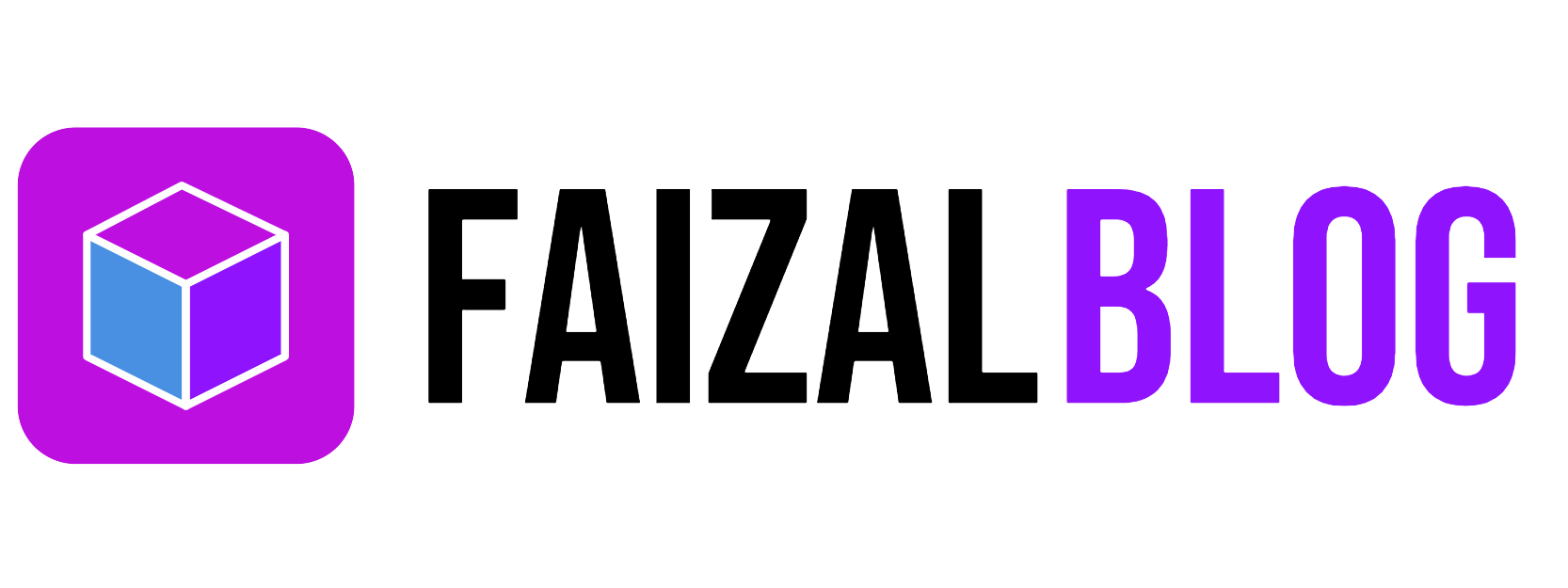Windows 11 Ghost Specter merupakan versi modifikasi dari Windows 11 yang dioptimalkan agar tampak lebih ringan dan responsif, dengan sejumlah fitur bawaan yang telah dikurangi untuk mendapatkan performa maksimal pada perangkat dengan spesifikasi menengah ke bawah. Panduan ini akan membantu Kamu memahami langkah demi langkah cara instal windows 11 di pc kentang dengan penjelasan yang lengkap dan terstruktur.
Spesifikasi Minimum
Sebelum memulai instalasi, pastikan perangkat Kamu memenuhi spesifikasi minimum berikut agar sistem berjalan dengan optimal:
- Prosesor: Minimal prosesor 64-bit dual-core dengan kecepatan 1 GHz.
- RAM: Minimal 4 GB (disarankan 8 GB atau lebih untuk performa yang lebih baik).
- Penyimpanan: Kapasitas penyimpanan minimal 64 GB; pastikan ada ruang kosong untuk update dan aplikasi tambahan.
- Grafis: Kartu grafis yang mendukung DirectX 12 dengan driver WDDM 2.0 atau versi yang lebih baru.
- Firmware Sistem: Komputer harus menggunakan UEFI (bukan BIOS klasik) agar mendukung boot mode modern.
- TPM (Trusted Platform Module): Windows 11 resmi mensyaratkan TPM 2.0, namun pada beberapa versi modifikasi seperti Ghost Specter, persyaratan ini bisa disesuaikan (namun disarankan untuk menggunakan perangkat dengan TPM 2.0 demi keamanan dan kompatibilitas).
Pastikan semua persyaratan di atas terpenuhi sebelum Kamu melanjutkan proses instalasi.
Link Download
Untuk mendapatkan file ISO Windows 11 Ghost Specter klik link dibawah ini:
Catatan Penting:
Selalu pastikan file ISO yang didownload tidak terinfeksi malware dan lakukan verifikasi (misalnya dengan checksum) jika disediakan oleh pembuat mod. Jangan lupa baca ulasan dan rekomendasi pengguna lain sebelum melakukan instalasi.
Persiapan Instalasi
Sebelum memulai proses instalasi, ada beberapa langkah persiapan yang perlu Kamu lakukan:
- Backup Data:
Pastikan semua data penting di komputer telah di-backup. Proses instalasi sistem operasi baru bisa mengakibatkan kehilangan data, terutama jika partisi disk di-format ulang. - Persiapkan USB Flash Drive:
Gunakan USB flash drive dengan kapasitas minimal 8 GB. Semua data yang ada di USB akan terhapus saat pembuatan media instalasi. - Download Rufus:
Rufus adalah salah satu aplikasi terbaik untuk membuat bootable USB. Kamu dapat mendownloadnya dari situs resmi Rufus di rufus.ie. Pastikan menggunakan versi terbaru untuk kompatibilitas terbaik. - Pastikan File ISO dalam Kondisi Baik:
Setelah mendownload file ISO Windows 11 Ghost Specter, periksa integritas file (misalnya dengan checksum) jika informasi tersebut disediakan oleh sumber unduhan. - Pengaturan BIOS/UEFI:
Siapkan komputer Kamu dengan masuk ke BIOS/UEFI untuk memastikan mode boot diatur ke UEFI dan, jika diperlukan, nonaktifkan Secure Boot (tergantung persyaratan dari modifikasi Ghost Specter).
Proses Instalasi Menggunakan Rufus
Berikut adalah langkah demi langkah untuk membuat media instalasi Windows 11 Ghost Specter menggunakan Rufus:
Langkah 1: Download dan Buka Rufus
- Download:
Unduh Rufus dari situs resminya. File executable Rufus biasanya tidak memerlukan instalasi; cukup jalankan file tersebut. - Buka Rufus:
Jalankan aplikasi Rufus dengan hak akses administrator agar proses penulisan ke USB dapat berjalan lancar.
Langkah 2: Hubungkan USB Flash Drive
- Colokkan USB flash drive ke komputer Kamu. Pastikan tidak ada data penting di dalamnya, karena akan diformat ulang selama proses.
Langkah 3: Pilih Device dan File ISO
- Pilih Device:
Di antarmuka Rufus, pilih USB flash drive yang telah Kamu colokkan. - Pilih File ISO:
Klik tombol “SELECT” dan arahkan ke file ISO Windows 11 Ghost Specter yang sudah Kamu download.
Langkah 4: Konfigurasi Pengaturan Rufus
- Partition Scheme:
Pilih “GPT” jika komputer Kamu menggunakan UEFI. Jika komputer menggunakan mode legacy BIOS, pilih “MBR”. - Target System:
Pastikan target system secara otomatis menyesuaikan dengan pilihan partition scheme Kamu. - File System:
Biasanya pilih NTFS atau exFAT. NTFS sering direkomendasikan untuk instalasi Windows. - Cluster Size:
Biarkan pada “Default” kecuali Kamu memiliki alasan khusus untuk mengubahnya.
Langkah 5: Mulai Proses Pembuatan Bootable USB
- Klik “START”:
Setelah semua pengaturan sudah benar, klik tombol “START”. - Peringatan:
Rufus akan memperingatkan bahwa semua data pada USB akan dihapus. Konfirmasi dan lanjutkan. - Tunggu Proses Selesai:
Proses pembuatan media instalasi mungkin memakan waktu beberapa menit tergantung kecepatan USB dan komputer Kamu.
Langkah 6: Konfigurasi Boot di BIOS/UEFI
- Setelah USB bootable selesai dibuat, restart komputer Kamu dan masuk ke BIOS/UEFI.
- Atur Boot Order:
Ubah urutan boot sehingga USB flash drive menjadi prioritas utama. Simpan perubahan dan reboot komputer.
Langkah 7: Proses Instalasi Windows 11 Ghost Specter
- Boot dari USB:
Komputer akan boot dari USB dan memulai proses instalasi Windows. - Ikuti Panduan Instalasi:
- Pilih bahasa, waktu, dan preferensi keyboard.
- Klik “Install Now”.
- Jika diminta, masukkan product key (pada beberapa versi modifikasi, proses ini bisa dilewati atau tidak diperlukan).
- Pilih jenis instalasi (biasanya “Custom: Install Windows only (advanced)” untuk instalasi bersih).
- Pilih partisi tempat akan menginstal Windows. Jika perlu, format partisi atau hapus partisi yang lama (ingat backup data terlebih dahulu).
- Instalasi Otomatis:
Setelah memilih partisi, instalasi akan berjalan secara otomatis. Komputer akan restart beberapa kali selama proses.
Langkah 8: Konfigurasi Awal Pasca Instalasi
- Setup Akun Pengguna:
Ikuti wizard konfigurasi awal untuk membuat akun pengguna, mengatur preferensi privasi, dan menyambungkan ke jaringan. - Instal Driver:
Pastikan semua driver perangkat (grafis, audio, chipset) terinstal dengan benar. Kamu bisa mendownload driver terbaru dari situs resmi produsen perangkat keras. - Aktivasi Sistem:
Jika diperlukan, lakukan aktivasi Windows dengan product key resmi atau sesuai instruksi dari versi modifikasi yang Kamu gunakan.
Tips dan Troubleshooting
- Nonaktifkan Secure Boot (jika diperlukan):
Beberapa versi modifikasi Ghost Specter mungkin tidak kompatibel dengan Secure Boot. Jika mengalami masalah saat instalasi, coba nonaktifkan opsi ini di BIOS/UEFI. - Periksa Integritas File ISO:
Jika instalasi gagal atau terjadi error selama boot, pastikan file ISO yang digunakan tidak korup dan sudah diverifikasi. - Perbarui BIOS/UEFI:
Pastikan firmware komputer Kamu sudah versi terbaru untuk menghindari masalah kompatibilitas. - Gunakan USB dengan Kecepatan Tinggi:
Untuk mempercepat proses instalasi, gunakan USB flash drive dengan kecepatan baca/tulis yang baik.
Instalasi Windows 11 Ghost Specter dapat menjadi solusi bagi pengguna yang menginginkan sistem operasi yang lebih ringan dengan performa yang dioptimalkan, terutama pada perangkat dengan spesifikasi menengah. Dengan mengikuti panduan di atas secara seksama, Kamu diharapkan dapat melakukan instalasi dengan lancar. Pastikan selalu mendownload file ISO dari sumber yang terpercaya dan lakukan backup data sebelum memulai proses instalasi.
Selamat mencoba dan semoga panduan ini bermanfaat.